

By Gina Barrow, Son Güncelleme: August 22, 2019
"Bir şey bulmak için spotlight aramasını kullanırken kendimi buldum ve aylar önce yaptığım bazı metin konuşmalarının ortaya çıktığını fark ettim! Ama bu mesajları göstermemeyi tercih ederim, SMS'i iPhone'dan kalıcı olarak nasıl silebilirim?
"Ararsanızsilinen metin" veya "iPhone spot ışığında silinen metin", bunun hakkında konuşan bir sürü insan görmelisiniz. Metin mesajlarının iPhone'da manuel olarak kaldırıldıktan sonra gittiğini düşünüyorsunuz. Aslında, hala iPhone'unuzdalar ancak görünmez hale geliyorlar.
Bölüm 1. Akıllı telefonlarda kişisel Gizliliğe sahip olmak neden önemlidir?Bölüm 2. FoneDog - iOS Data Eraser ile iPhone'daki mesajlar kalıcı olarak nasıl silinirVideo Kılavuzu: iPhone'da Metin Mesajları Kalıcı Olarak Nasıl SilinirBölüm 3. iPhone'da mesajları kalıcı olarak silmenin karmaşık yoluBölüm 4. iPhone cihazındaki tüm kişileri kalıcı olarak kaldırın
Arkadaşlarınız ve sevdikleriniz telefonlarımızı ele geçirdiklerinde ilk ulaşmaya çalıştıkları şeyler mesajlar ve galeri oluyor. Hem bazen eğlenceli olabilir çünkü sevimsiz mesajlarınızdan gülecekler ve büyük bir endişe olan mahremiyetinizi işgal ettikleri için sinir bozucu olabilirler. Ancak gizlilik gerçekten ne anlama geliyor ve iPhone'unuzda gerçekten gizliliğe sahip oluyor musunuz? Ya iPhone'un yapmadığını öğrenirseniz tüm mesajlarını sil ve tüm kişileri sil Hepsini telefonunuzdan kaldırmış olsanız bile sistemlerinde? Kulağa oldukça korkunç geliyor, değil mi? Mahremiyet, kendin olmaktan ve başkalarının gözünden uzak olmaktan keyif aldığın gerçek özgürlük durumuna sahip olmak demektir. Akıllı telefonlardaki kullanıcı gizliliği, bu cihazlar çok sayıda izleme teknolojisi ile donatıldığından, tanımın kendisinden daha azdır. İPhone'larda hem mesajı hem de iletişim alıcısını sildiğiniz mesajlara odaklanalım, ancak daha sonra bir arama yaparsanız veya cihazınızda “Spotlight” aramasını kullanırsanız, hala orada olduklarını göreceksiniz. Kulağa ürkütücü geliyor mu? Pek sayılmaz. iPhone'unuzu satmaya ve yeni bir tane almaya karar vermeden önce, her zaman ilk endişeniz mahremiyet olsun. İPhone'unuzun bir sonraki sahibinin bazı mesajlarınızı ele geçirmesini ve gelecekte size şantaj yapmasını istemezsiniz. Nasıl yapılacağını öğrenin tüm kişileri sil ve mesajlar kalıcı ve güvenli.
iPhone'unuzdaki özel bilgilerin hızlı, güvenli ve kalıcı olarak kaldırılması için şunu kullanın: FoneKöpek - iOS Veri Silgisi, dünya çapında milyonlarca iPhone kullanıcısı tarafından en güvenilir ve şiddetle tavsiye edilen. Daha fazla bakma; bu üçüncü taraf aracı, sizi gelecekteki tüm üzüntü ve sıkıntılardan kurtaracağından emindir. Yapabilirsin silmek tüm kişiler, mesajları ve iPhone cihazlarınızdaki diğer özel veriler. Bu aracı nasıl çalıştıracağınıza ilişkin aşağıdaki adımları izleyin:
İlk olarak, indirmeniz, yüklemeniz ve başlatmanız gerekir. FoneKöpek - iOS Veri Silgisi bilgisayarınızda. Kurulum tamamlandıktan sonra programı açın ve iOS cihazınızı düzgün şekilde bağlayın. Bağlantının kararlı olduğundan ve kesintiye uğramadığından emin olun. 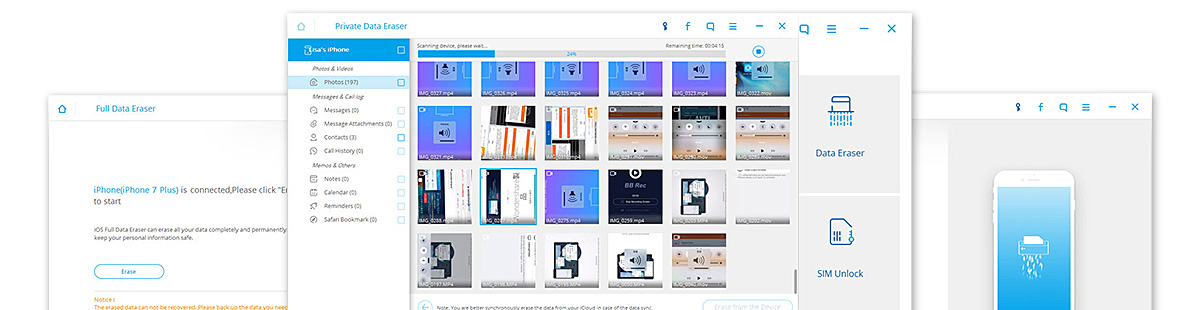
Yazılım ve iPhone'unuz arasında bağlantı kurulduktan sonra, bir sonraki ekran hangi araçta gezinmeniz gerektiğini seçmenize izin verecektir. Seç "Özel Veri Silgisi” ve cihazınızı tarayın.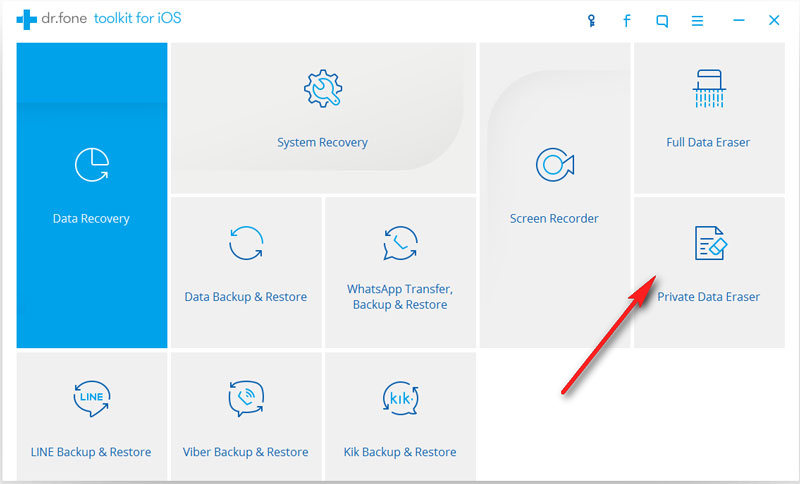
Tarama, iPhone'unuzdaki bir veri yüküne bağlı olarak zaman alabilir, bu nedenle sabırlı olun çünkü sizin için özgürce bir adım uzaktasınız. tüm kişileri sil ve mesajları cihazınızda. Tarama tamamlandığında, sol taraftaki panelden bir kategori listesinde cihazınızdaki tüm verileri görebilirsiniz. Mesajlaşma ve ekler, mesajlar, kişi, arama geçmişi, fotoğraflar, takvimler ve çok daha fazlası gibi her kategoriyi inceleyebilirsiniz. Silinecek öğeyi seçerek seçme seçeneğine sahip olabilir veya tümünü seçebilirsiniz. FoneDog kalıcı olarak silinmeden önce - iOS Veri Silgisi " kelimesini yazarak silme işlemini onaylamanızı isteyecektir.silmek anlayışının sonucu olarak, buzdolabında iki üç günden fazla durmayan küçük şişeler elinizin altında bulunur.
Son olarak, iPhone'larınızdaki tüm özel verilerinizi kalıcı olarak kaldırdınız. Kişisel kimliğinizin ve mahremiyetinizin güvende olacağı konusunda gerçek bir gönül rahatlığına sahip olabilirsiniz.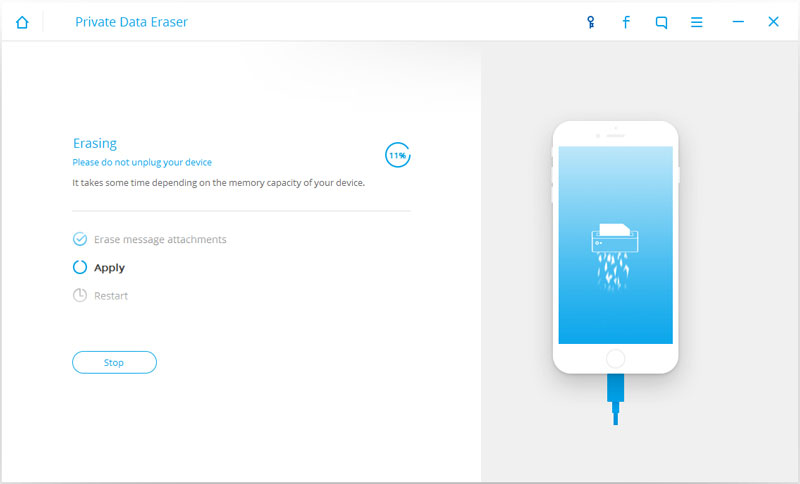
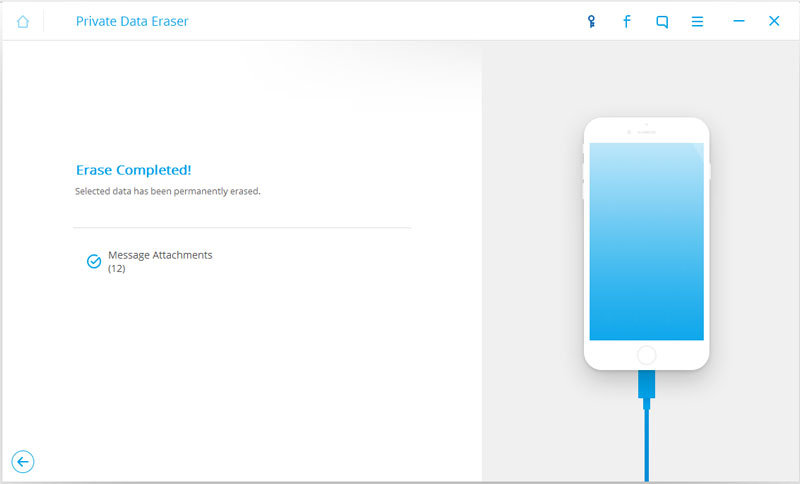
Bunları zaten kaldırdığınızdan emin olduğunuzda, tüm mesajların ve kişilerin iPhone'unuzun içinde saklanması büyük bir güçlüktür. Bu yüzden, sizi rahatsız etmeden önce, şu adımları düzenli olarak uygulayın:
İPhone cihazlarının önceki sahiplerinin bağlantılarının cihazda hala görüldüğü birçok durum vardır ve bu, iyi yönetilmezse gizlilik tehdidini tetikleyebilir. Yapabilirsin tüm kişileri sil şu farklı yöntemleri kullanan iOS cihazlarda:
Önerdiğimiz tüm manuel adımların ötesinde, bunu yapmanın en iyi yolu tüm kişileri sil ve iPhone'unuzdaki diğer özel veriler FoneDog kullanıyor - iOS Veri Silgisi. Bu program, garantili sonuçlarla kullanımı çok basit ve kolaydır.
Hinterlassen Sie einen Kommentar
Yorumlamak
iOS Veri Kurtarma
FoneDog iOS Veri Yedekleme - iOS aygıtınızdan kayıp veya silmiş dosyaları kurtarmanıza yardım etmek için üç etkili yöntem sağlar.
Ücretsiz deneme Ücretsiz denemePopüler makaleler
/
BİLGİLENDİRİCİLANGWEILIG
/
basitKOMPLİZİERT
Vielen Dank! Merhaba, Sie die Wahl:
Excellent
Değerlendirme: 4.5 / 5 (dayalı 92 yorumlar)